Ne taip seniai mes aptarėme, kaip dalytis diskais / aplankais tarp „XP“ režimo ir „Windows 7“ pagrindinės mašinos, kad galėtumėte pasiekti pagrindinio kompiuterio failus ir aplankus tiesiai iš „XP“ režimo.
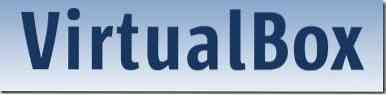
Šiame vadove mes jums parodysime, kaip bendrinti aplanką, esantį po pagrindine mašina, su įjungta svečio OS „VirtualBox“.
Prieš atlikdami procedūrą, įsitikinkite, kad įdiegėte „Guest“ priedus. Spustelėkite Prietaisai, Įdiekite svečių papildymus parinktį ir atlikite paprastus ekrane pateikiamus veiksmus, kad ją įdiegtumėte.
1 metodas: dalytis aplankais tarp Windows 7/ „Vista“ svečių OS ir pagrindinė mašina.
1. Paleiskite virtualią mašiną (VM), esančią „VirtualBox“.
2. Spustelėkite Prietaisai meniu ir pasirinkite Dalytis aplankais parinktis atidaryti dialogo langą Bendrinti aplankus.

3. Spustelėkite Pridėti bendrinamus aplankus mygtuką norėdami naršyti aplanką (esantį pagrindiniame kompiuteryje), kurį norite bendrinti su virtualia mašina. Kai pridėsite, galėsite nustatyti tik skaitymo leidimą bendrinamam aplankui, kad svečias OS (virtualios mašinos) vartotojas negalėtų rašyti į pridėtą aplanką. Spustelėkite Gerai mygtuką.
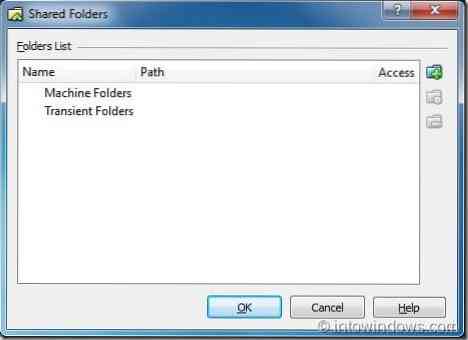
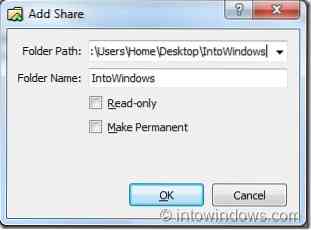
4. Dabar atidarykite naršyklę virtualioje mašinoje. Jei nematote bendro aplanko naršyklėje, esančioje Tinklo vieta kategoriją, atlikite ir kitą žingsnį.
5. Spustelėkite Žemėlapio tinklo diskas mygtukas naršyklės įrankių juostoje, kad paleistumėte žemėlapio tinklo disko vedlį. Čia spustelėkite Naršyti mygtuką šalia aplankų laukelio ir išplėskite VBOXSVR spustelėdami rodyklės piktogramą, kad pamatytumėte aplanko pavadinimą, kurį pridėjote atlikdami 3 veiksmą. Pasirinkite aplanką ir spustelėkite Gerai mygtuką. Jei norite prisijungti prie bendro aplanko kiekvieną kartą prisijungdami, įgalinkite pavadintą parinktį Prisijunkite iš naujo variantą. Spustelėkite Baigti mygtuką, kad pamatytumėte bendrą aplanką svečio OS naršyklėje.
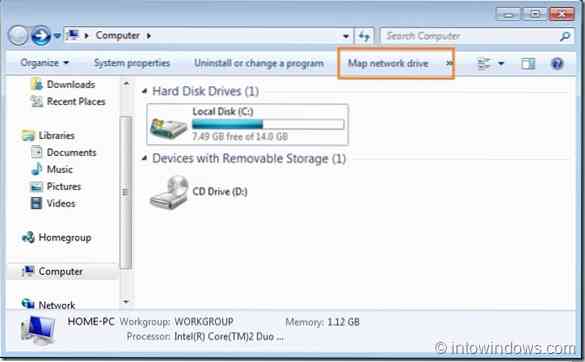
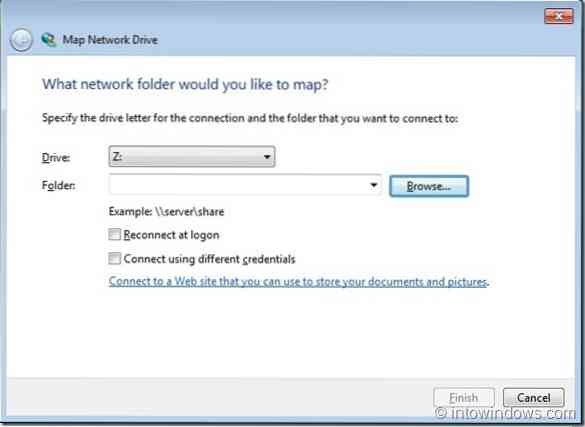
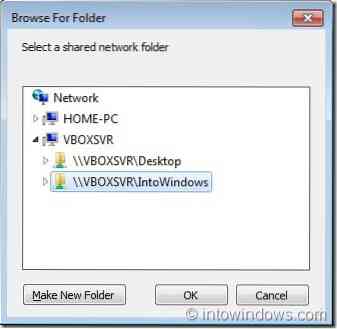
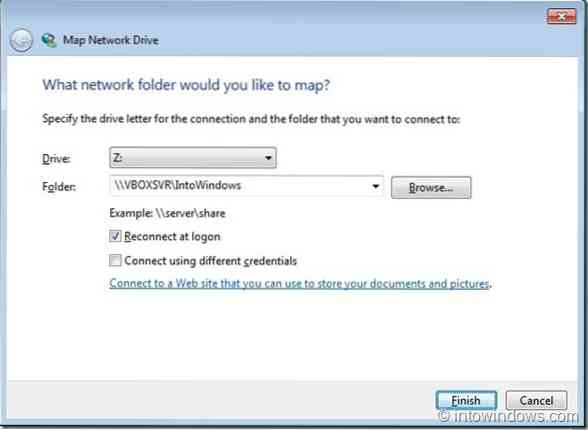
2 metodas: Norėdami bendrinti aplankus tarp „XP“ svečių OS ir pagrindinio kompiuterio:
1. Atlikite pirmiau nurodytą procedūrą iki 3 žingsnio, tada atlikite toliau nurodytus veiksmus.
2. Atidarykite Mano kompiuteris ir spustelėkite Mano tinklo vietos kairėje srityje.
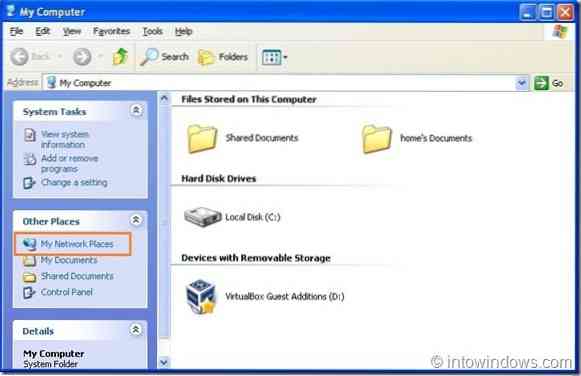
3. Lange Mano tinklo vietos spustelėkite Pridėti tinklo vietą galimybė paleisti Pridėti tinklo vietos vedlį.
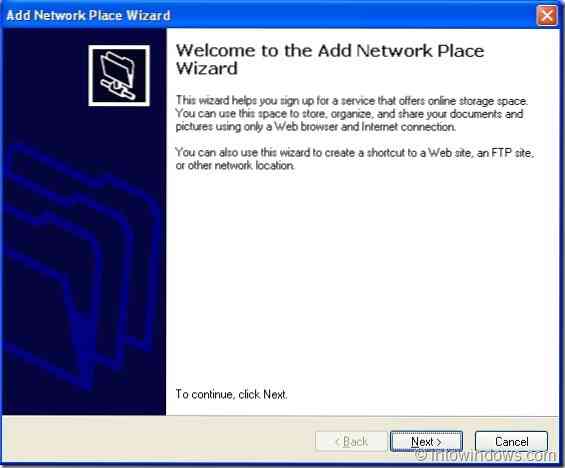
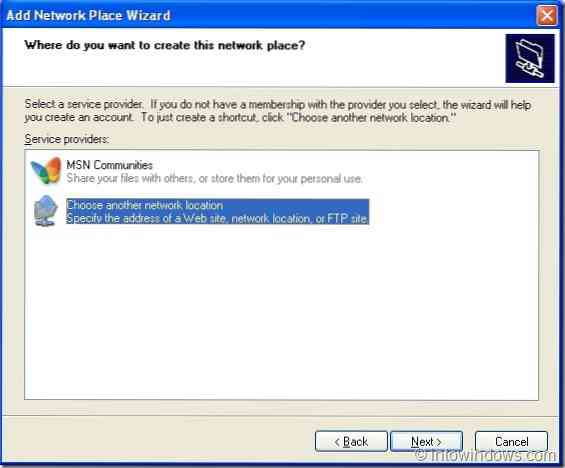
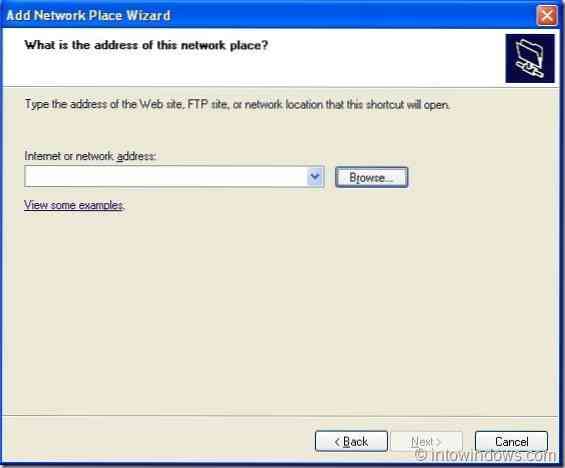
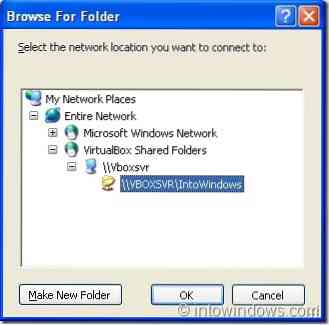
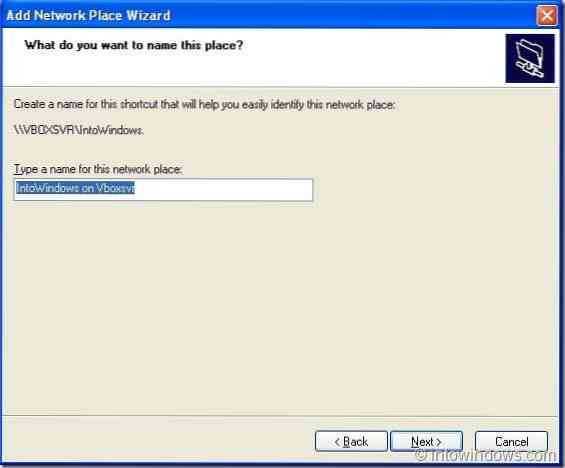
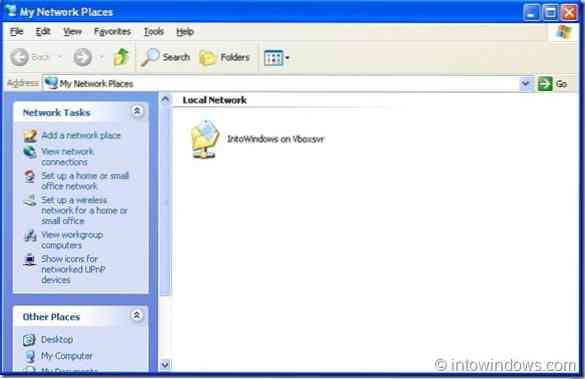
4. Spustelėkite Kitas mygtuką, pasirinkite Kita tinklo vieta parinktį ir dar kartą spustelėkite Kitas mygtuką.
5. Čia spustelėkite Naršyti mygtuką, išplėskite Visas tinklas, o tada plėstis „VirtualBox“ bendri aplankai norėdami pamatyti jūsų bendrinamą aplanką. Rezultatas Kitas mygtukas naujos tinklo vietos (bendro aplanko) pavadinimui įvesti. Spustelėkite Baigti mygtuką, kad užbaigtumėte procedūrą.
6. Eikite į „XP“ meniu Pradėti ir spustelėkite Tinklo vietos norėdami peržiūrėti bendrinamą aplanką.
Taip pat perskaitykite mūsų „Windows 7“ diegimo „netbooks“ vadove.
 Phenquestions
Phenquestions


